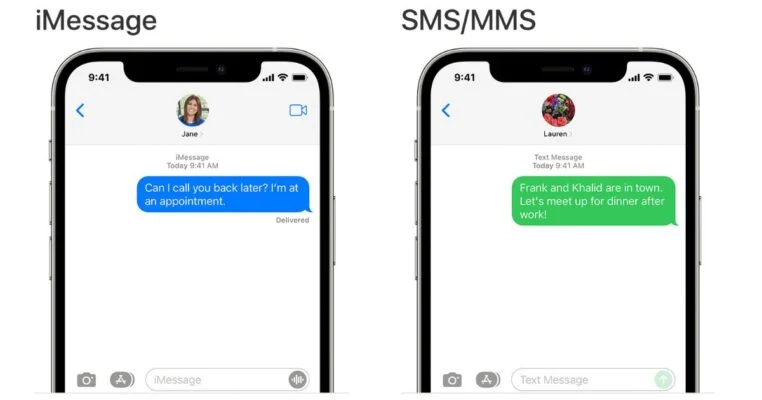Cara Cepat untuk Mengaktifkan iMessage dengan Sangat Mudah di iPhone, iPad, dan Mac – iMessage adalah layanan pesan instan dari Apple yang akan memungkinkan Anda mengirim pesan teks, gambar, video, dan bahkan efek-efek khusus secara gratis antara perangkat Apple. Dengan iMessage, Anda dapat menikmati pengalaman komunikasi yang terintegrasi dengan baik di semua perangkat Apple Anda.
Namun, terkadang pengaturan iMessage juga bisa sedikit membingungkan, terutama jika Anda baru saja menggunakan produk Apple atau mengalami masalah dengan aktivasi.
Contents
Mengaktifkan iMessage perangkat Apple
Mengaktifkan iMessage di iPhone
- Periksa Koneksi Internet: Sebelum mengaktifkan iMessage, pastikan iPhone Anda terhubung ke internet melalui Wi-Fi atau data seluler. iMessage ini juga memerlukan koneksi internet untuk mengirim dan menerima pesan.
- Buka Pengaturan: Buka aplikasi Pengaturan yang ada di layar utama iPhone Anda.
- Masuk ke Pesan: Gulir ke bawah dan ketuk Pesan.
- Aktifkan iMessage: Temukan tombol iMessage dan geser ke posisi On (Hijau). Ini akan mengaktifkan iMessage di iPhone Anda.
- Verifikasi Nomor Telepon: Setelah mengaktifkan iMessage, pastikan nomor telepon Anda terdaftar dengan benar. Ketuk Kirim & Terima di bawah menu Pesan. Di sini, Anda dapat melihat nomor telepon dan alamat email yang terhubung dengan iMessage. Pastikan nomor telepon Anda dicentang.
- Tunggu Aktivasi: Setelah mengaktifkan iMessage, Anda mungkin perlu menunggu beberapa menit hingga beberapa jam agar aktivasi selesai. Anda akan menerima pesan konfirmasi saat iMessage siap digunakan.
- Uji iMessage: Kirim pesan ke teman yang juga menggunakan iMessage untuk memastikan bahwa layanan berfungsi dengan baik.
Mengaktifkan iMessage di iPad
- Periksa Koneksi Internet: Pastikan iPad Anda terhubung ke Wi-Fi. iMessage tidak memerlukan data seluler, tetapi koneksi internet tetap diperlukan.
- Buka Pengaturan: Buka aplikasi Pengaturan di iPad Anda.
- Masuk ke Pesan: Gulir ke bawah dan ketuk Pesan.
- Aktifkan iMessage: Temukan tombol iMessage dan geser ke posisi On (Hijau) untuk mengaktifkan iMessage.
- Verifikasi Alamat Email: Ketuk Kirim & Terima untuk memeriksa alamat email yang terhubung dengan iMessage. Pastikan alamat email Anda terdaftar dan dicentang.
- Tunggu Aktivasi: Aktivasi iMessage di iPad mungkin memerlukan waktu. Tunggu hingga proses selesai dan iMessage siap digunakan.
- Uji iMessage: Cobalah untuk mengirim pesan ke seseorang yang juga menggunakan iMessage untuk memastikan bahwa semuanya berfungsi dengan baik.
Mengaktifkan iMessage di Mac
- Periksa Koneksi Internet: Pastikan Mac Anda terhubung ke internet melalui Wi-Fi atau kabel Ethernet.
- Buka Aplikasi Pesan: Buka aplikasi Pesan di Mac Anda. Anda bisa menemukannya di Dock atau melalui Launchpad.
- Masuk dengan Apple ID: Jika Anda belum masuk, Anda akan diminta untuk masuk menggunakan Apple ID Anda. Masukkan Apple ID dan kata sandi Anda, lalu klik Masuk.
- Aktifkan iMessage: Setelah masuk, buka Pesan > Preferensi dari menu atas. Di tab Akun, pastikan bahwa iMessage dicentang dan aktif.
- Verifikasi Alamat Email dan Nomor Telepon: Di tab Akun, Anda dapat memverifikasi alamat email yang digunakan untuk iMessage. Pastikan alamat email Anda terdaftar dan dicentang.
- Tunggu Aktivasi: iMessage di Mac biasanya aktif segera setelah Anda masuk dengan Apple ID. Namun, jika perlu, tunggu beberapa menit untuk memastikan semuanya berfungsi dengan baik.
- Uji iMessage: Cobalah mengirim pesan ke seseorang yang menggunakan iMessage untuk memastikan bahwa layanan berfungsi dengan baik.
Mengatasi Masalah Aktivasi iMessage
- Periksa Status Layanan Apple: Kunjungi situs web System Status Apple untuk memeriksa apakah ada gangguan pada layanan iMessage. Jika ada masalah pada sisi Apple, Anda mungkin perlu menunggu hingga mereka memperbaiki slot-nya.
- Restart Perangkat: Kadang-kadang, me-restart perangkat Anda dapat memperbaiki masalah aktivasi. Coba restart iPhone, iPad, atau Mac Anda dan coba lagi.
- Periksa Pengaturan Tanggal dan Waktu: Pastikan pengaturan tanggal dan waktu di perangkat Anda sudah benar. Pengaturan yang salah dapat menyebabkan masalah dengan aktivasi iMessage. Buka Pengaturan > Umum > Tanggal & Waktu di iPhone dan iPad, dan pastikan Atur Secara Otomatis diaktifkan. Untuk Mac, buka System Preferences > Date & Time dan pastikan Set date and time automatically diaktifkan.
- Verifikasi Apple ID: Pastikan Apple ID Anda terdaftar dengan benar. Coba keluar dari Apple ID di Pengaturan (iPhone/iPad) atau System Preferences (Mac), lalu masuk kembali.
- Perbarui Perangkat Lunak: Pastikan bahwa perangkat telah menjalankan versi perangkat lunak terbaru. Buka Pengaturan > Umum > Pembaruan Perangkat Lunak (iPhone/iPad) atau System Preferences > Software Update (Mac) untuk memeriksa pembaruan.
- Cek Pengaturan Jaringan: Pastikan Anda memiliki koneksi internet yang stabil. Coba menghubungkan perangkat Anda ke jaringan Wi-Fi lain atau data seluler jika tersedia.
- Hubungi Dukungan Apple: Jika semua langkah di atas tidak berhasil, Anda mungkin perlu menghubungi dukungan Apple untuk bantuan lebih lanjut. Kunjungi situs web Apple Support atau kunjungi Apple Store terdekat untuk mendapatkan bantuan.